Как отключить экран huawei
Обновлено: 03.12.2025
"Защищенные приложения" или почему Huawei принудительно закрывает приложения, работающие в фоновом режиме
Короче говоря, для экономии заряда батареи. Операционная система Android EMUI от Huawei всегда имела агрессивные алгоритмы экономии заряда батареи. Смысл в том, что когда вы закрываете экран, вам не нужно, чтобы большинство приложений работали в фоновом режиме, и Huawei убивает их, чтобы они не потребляли энергию. Это означает, что смартфоны Huawei, как правило, имеют отличное время автономной работы, но это происходит за счет раздражения пользователей. Чтобы помочь пользователям, на их смартфонах на базе Android 7 (Android Nougat) компания Huawei разработала функцию под названием "Защищенные приложения". Она позволяла пользователям и разработчикам приложений устанавливать определенные приложения как "защищенные". чтобы они работали в фоновом режиме, даже когда экран выключен. К сожалению, начиная с Android 8 Oreo и EMUI 8, эта функция была переименована в «Запуск приложения», и люди, которые знали о «Защищенных приложениях», больше не могут ее найти.
На какие приложения негативно влияют алгоритмы Huawei?
Эта проблема затрагивает не все приложения. Huawei ведет список популярных приложений, которым не мешают работать в фоновом режиме. Кроме того, некоторые разработчики приложений хорошо интегрировали свои приложения Android со смартфонами Huawei и не испытывают проблем.
Однако существует длинный список приложений, которые пострадали. Это, в первую очередь, антивирусные приложения, такие как AVG Antivirus, Avast antivirus, Kaspersky Mobile Antivirus, ESET Mobile Security & Antivirus, Bitdefender Mobile Security и другие. Другая категория уязвимых приложений — это инструменты родительского контроля, такие как ESET Parental Control, Kaspersky Parental Control, Kids Place и другие. Большая проблема с этой категорией приложений заключается в том, что Huawei полностью отключает их, что делает их бесполезными. Поэтому прощайтесь с родительским контролем, и ваш ребенок останется незащищенным.
Другими приложениями, в которых возникают проблемы, являются фитнес-трекеры всех типов: Fitbit, Garmin, Endomondo, Runkeeper, Strava, Under Armour Record и другие. Допустим, вы занимаетесь бегом или занимаетесь спортом. После того, как вы закроете экран, вполне вероятно, что ваш смартфон Huawei принудительно закроет ваше приложение для отслеживания и подключенный GPS, поэтому ничего не будет отслеживаться, потому что приложение было заблокировано.
Подход Huawei негативно сказался на транспортных и навигационных приложениях. Предположим, вам нужно путешествовать и использовать Uber, Bolt или Yango, чтобы куда-то добраться. Вы указываете пункт назначения, а затем заказываете поездку. Вы закрываете экран на своем смартфоне Huawei, кладете его в карман и ожидаете, что приложение найдет вам водителя, ожидая уведомлений о том, когда он или она приедет к вам. Алгоритмы Huawei могут закрыть приложение для экономии заряда батареи, поскольку вы закрыли экран.
К другим типам приложений, которые подвергаются негативному воздействию, относятся VPN-приложения, диктофоны, чат-приложения, новостные приложения, приложения на основе местоположения и всевозможные приложения для отслеживания. Чтобы решить эту проблему для всех типов приложений, выполните следующие шаги в этом руководстве:
Шаг 1. Настройте смартфон Huawei на работу определенных приложений в фоновом режиме
Разблокируйте смартфон Huawei и откройте его приложение Настройки. Затем коснитесь категории настроек Батарея.
Вы видите множество настроек и переключателей, связанных с батареей. Нажмите Запуск приложения.
Вы увидите список всех приложений, установленных на вашем смартфоне Huawei. За несколькими исключениями, контролируемыми Huawei, для всех них должен быть установлен режим "Управлять автоматически", как показано на снимке экрана ниже.
Это означает, что ваш смартфон Huawei может принудительно закрыть любое из ваших приложений по своему усмотрению в соответствии со своими алгоритмами каждый раз, когда вы блокируете экран. Найдите приложение, которое вы хотите настроить, и установите его переключатель в положение "Управлять вручную". Появится подсказка, в которой вас спросят, какие действия вы хотите разрешить приложению выполнять:
- "Автозапуск": разрешить приложению автоматически запускаться при включении смартфона или когда ему нужно работать в фоновом режиме.
- "Вторичный запуск" – позволяет запускать приложение другим приложениям, которым это необходимо.
- "Работать в фоновом режиме" – разрешить приложению работать в фоновом режиме столько времени, сколько ему нужно, и всякий раз, когда это необходимо.
Чтобы устранить все проблемы, рекомендуется разрешить приложению выполнять все три типа действий, поэтому включите все три переключателя и нажмите "ОК".
Найдите все приложения, которые вы хотите запускать в фоновом режиме, и повторите те же настройки. При этом обратите внимание, что их переключатели выключены, а под их именем вы видите текст «Управлять вручную». Это хорошо, так как это означает, что Huawei перестанет их убивать.< /p>
Если вас не устраивает, как Huawei закрывает фоновые приложения при блокировке экрана, вы можете отключить эту функцию для ВСЕХ ваших приложений. Для этого на экране "Запуск приложения" коснитесь переключателя "Управлять всем автоматически" и отключите его. Это отключает автоматическую обработку фоновых приложений и позволяет всем приложениям делать то, что они хотят, когда они хотят. Это может показаться отличной идеей, но имейте в виду, что этот параметр сократит время автономной работы вашего смартфона. Лучше всего настраивать приложения по отдельности.
После отключения этой функции для одного или нескольких приложений становится доступным новый параметр. В EMUI 9 (Android 9) и EMUI 10 (Android 10) коснитесь трех точек в правом верхнем углу, а затем выберите Управление вручную.
Вы видите все приложения, для которых принудительное закрытие было отключено. Вы можете индивидуально указать, какие разрешения вы хотите предоставить для всех трех типов задач: "Автозапуск", "Дополнительный запуск" и "Запуск в фоновом режиме". em>
К сожалению, ваша работа на этом не заканчивается. Чтобы ваш смартфон Huawei никогда не закрывал приложения, которые вы хотите запускать в фоновом режиме, отключите функцию Оптимизация батареи для тех приложений, которые вы настроили на этом шаге.
Шаг 2. Отключите оптимизацию батареи для тех же приложений
Откройте Настройки еще раз. Затем коснитесь категории настроек Приложения над Батарея.
Вы видите экран с множеством категорий и настроек приложения. Нажмите Приложения еще раз.
Вам будет показан список всех приложений, установленных на вашем смартфоне Huawei. Нажмите на три точки в правом верхнем углу, а затем на Особый доступ.
Вы видите несколько категорий расширенных настроек. Нажмите Оптимизация батареи.
Теперь вы видите приложения, для которых установлено значение "Запрещено". Это означает, что приложения, которые Huawei никогда не убивает, даже если включена функция Оптимизация батареи. Этот список короткий, и в него входят приложения, созданные Huawei, и некоторые другие, такие как Facebook или ваша Камера. Нажмите Запрещено и выберите Все приложения.
Вы видите все приложения на своем устройстве Huawei. Нажмите на приложение, которое вы не хотите удалять, выберите Не разрешать и нажмите ОК.Выбор Не разрешать звучит нелогично, но этот параметр означает Не позволять оптимизации работы батареи завершать работу приложения. Вот почему настройка может привести к более быстрой разрядке аккумулятора.
Повторите это для всех приложений, которые вы не хотите, чтобы ваше устройство Huawei отключало, и все готово.
На каких смартфонах Huawei это работает?
Это руководство было создано для смартфона Huawei P30 с Android 10 (EMUI 10), а также проверено на Huawei P20 и Huawei P30 lite. Он должен работать на ВСЕХ смартфонах Huawei с EMUI версии 9 с Android 9 Pie или новее. Сюда входят все модели линеек Huawei P20, P30 и P40, а также семейство устройств Huawei Mate. Дайте нам знать, если все прошло хорошо в комментариях ниже.
Включение и выключение блокировки экрана на Huawei P30 Pro Android 9.0
Вы можете заблокировать экран и клавиши телефона, чтобы избежать случайной активации телефона.
<р>1. Включите блокировку экрана <р>2. Отключить блокировку экранаКоротко нажмите Вкл./Выкл. и проведите пальцем по экрану.
<р>3. Установить автоматическую блокировку экрана
<р>3. Установить автоматическую блокировку экрана
<р>3. Установить автоматическую блокировку экрана
<р>3. Установить автоматическую блокировку экранаНажмите нужную настройку .
<р>4. Вернуться на главный экран
Проведите пальцем вверх, начиная с нижней части экрана, чтобы вернуться на главный экран.
1. Проверьте, есть ли в некоторых сторонних приложениях функция постоянной блокировки экрана
Некоторые сторонние приложения могут иметь функцию постоянной блокировки экрана, которая предотвращает выключение экрана телефона. Рекомендуется перезагрузить телефон и повторить попытку. Если проблема была решена после перезагрузки телефона, это означает, что проблема вызвана сторонним приложением.
Если экран не удается снова заблокировать после перезагрузки телефона и его использования в течение определенного периода времени, удалите соответствующее стороннее приложение (если вы не уверены, какое стороннее приложение вызывает проблему, позвоните в Горячая линия службы поддержки клиентов Huawei).
2. Проверьте, включен ли экран во время просмотра
Перейдите в «Настройки» , найдите и откройте «Не отключать экран при просмотре» , а затем проверьте, включен ли переключатель. Если это так, экран телефона останется включенным, когда телефон обнаружит, что вы смотрите на него. Отключите эту функцию, если она вам не нужна.
Если в настройках нет пункта «Включить экран при просмотре», это означает, что ваш телефон не поддерживает эту функцию. Вы можете выполнить следующие действия по устранению неполадок.
<Р>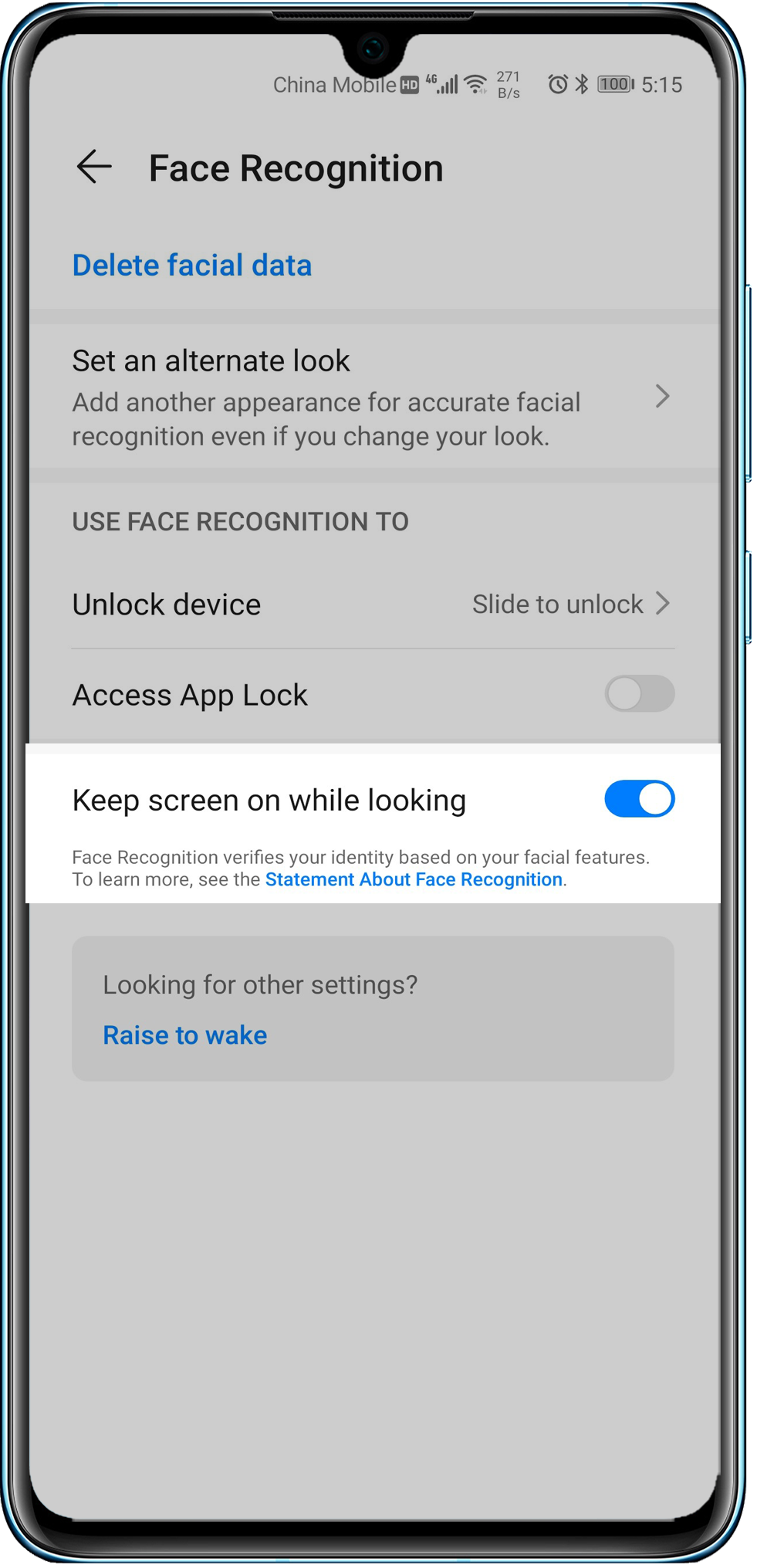
3.Проверьте, установлено ли длительное время сна
Откройте «Настройки» , найдите и откройте «Сон» и проверьте время сна. Экран телефона выключается в зависимости от настроек времени сна. Рекомендуется установить время ожидания на 30 секунд, чтобы избежать чрезмерного энергопотребления.
4. Проверьте, включена ли экранная заставка
Откройте Настройки , найдите и откройте Экранная заставка , а затем проверьте, включен ли переключатель. Если это так, экран вашего телефона будет оставаться включенным во время зарядки. Отключите эту функцию, если она вам не нужна.
Если заставку не удается найти в настройках , это означает, что ваш телефон не поддерживает эту функцию. Вы можете выполнить следующие действия по устранению неполадок.
5. Проверьте, включен ли режим бодрствования
Если вы включили параметры разработчика, откройте «Настройки» , найдите и выберите «Бодрствовать» и проверьте, включен ли переключатель. Если это так, экран вашего телефона будет оставаться включенным во время зарядки. Рекомендуется выключить переключатель. (Если параметр не найден, параметры разработчика не включены. В этом случае пропустите этот шаг.)
<Р>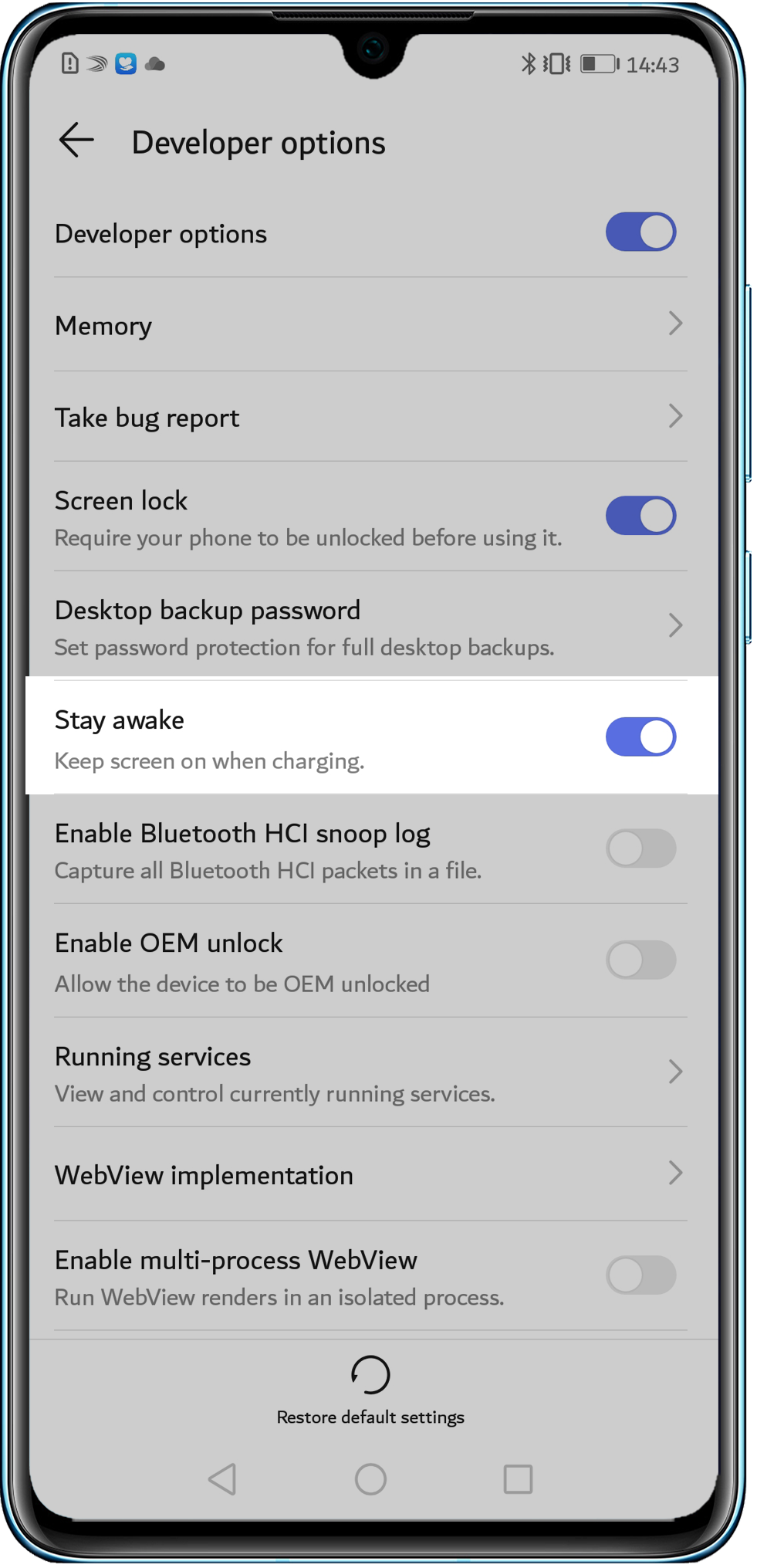
< /p>
6. Проверьте, не используется ли сторонняя тема
Некоторые сторонние темы могут не выключать экран. Рекомендуется использовать предварительно установленную тему и обои.
7. Если проблема не устранена
Создайте резервную копию своих данных и отнесите свое устройство и подтверждение покупки в авторизованный центр обслуживания клиентов Huawei для получения помощи.
Как включить разделенный экран приложений в HUAWEI Y7? Как активировать режим разделения экрана приложения в HUAWEI Y7? Как включить разделенный экран приложения в HUAWEI Y7? Как включить разделенный экран приложения в HUAWEI Y7? Как использовать два приложения одновременно в HUAWEI Y7? Как разделить дисплей в HUAWEI Y7?
С помощью функции разделения экрана вы можете разделить экран вашего HUAWEI Y7! Разделенный экран позволяет запускать два приложения на одном экране с помощью одного устройства, поэтому вы можете использовать две программы одновременно. Например, у вас есть возможность одновременно смотреть наш туториал и следовать руководству! Поэтому, если вам нужно одновременно запускать два приложения на своем телефоне, вам необходимо активировать эту функцию. Приходите вместе с подробным руководством о том, как включить этот полезный инструмент в HUAWEI Y7!
Как добавить учетную запись пользователя и гостя в HUAWEI Y7?
Как добавить пользователя в HUAWEI Y7? Как использовать несколько пользователей в HUAWEI Y7? Как включить несколько пользователей в HUAWEI Y7? Как включить несколько пользователей в HUAWEI Y7? Как добавить аккаунт в HUAWEI Y7? Как настроить несколько пользователей в HUAWEI Y7? Как настроить несколько пользователей в HUAWEI Y7? Как добавить гостевую учетную запись в HUAWEI Y7? Как создать гостевую учетную запись в HUAWEI Y7?
Если вы хотите разделить телефон для дома и работы? Иногда нам просто нужно поделиться своим телефоном с другими людьми, такими как коллеги по работе, друзья или даже дети. Знаете ли вы, что в телефонах Android есть инструмент для добавления учетных записей на наш телефон? Оставайтесь с нами, потому что мы собираемся показать вам, как легко добавить учетную запись в вашу систему. Следуйте нашим инструкциям и узнайте, насколько быстр этот метод.
Как включить постоянное отображение в HUAWEI Y7?
Как настроить Always On Display в HUAWEI Y7? Как включить Always On Display в HUAWEI Y7? Как отключить всегда включенный дисплей в HUAWEI Y7? Как включить Always On Display в HUAWEI Y7? Как отключить Always On Display в HUAWEI Y7? Как изменить Always On Display в HUAWEI Y7? Как настроить Always On Display в HUAWEI Y7? Как включить Always On Display в HUAWEI Y7? Как отключить Always On Display в HUAWEI Y7? Как активировать Always On Display в HUAWEI Y7? Как отключить Always On Display в HUAWEI Y7?
Если вы ищете функцию Always On Display в своем HUAWEI Y7, следуйте нашему простому руководству, и мы покажем вам, как ее включить. Поехали.
Как удалить историю Интернета на Y7 HUAWEI?
Если вы ищете лучший способ стереть историю браузера в Y7 HUAWEI, ознакомьтесь с представленным ниже руководством, чтобы узнать, как легко открыть настройки браузера и удалить историю интернета за несколько шагов.Мы представляем единственный способ очистить данные браузера в Y7 HUAWEI. Следуйте инструкциям и сохраните данные вашего браузера в тайне и используйте автоматические правила, чтобы удалить все посещенные веб-страницы и загруженные файлы. В результате всего процесса память вашего браузера будет стерта.
Как заблокировать SIM-карту на HUAWEI Y7?
Как активировать защиту от блокировки SIM-карты в HUAWEI Y7? Как настроить PIN-код в HUAWEI Y7? Как использовать защиту PIN-кодом в HUAWEI Y7? Как изменить PIN-код на SIM-карте в HUAWEI Y7? Как отключить защиту PIN-кодом в HUAWEI Y7?
Знаете ли вы, насколько полезна защита PIN-кодом в HUAWEI Y7? В приведенной ниже инструкции мы покажем вам, как плавно настроить блокировку SIM-карты в HUAWEI Y7. Если вы хотите использовать PIN-код в HUAWEI Y7, оставайтесь с нами и узнайте, как использовать настройки для активации защиты от блокировки SIM-карты в HUAWEI Y7. Следуйте нашему руководству и легко заблокируйте SIM-карту.
Читайте также:

